1、流程需要有子流程和主流程,子流程中是对填报报表内容的填报和审核,主流程是发起流程和对分公司员工提交的数据进行汇总的审核。
2、员工填报的报表需要多人进行填报,需要使用多人填报报表。
3、设计流程如下:
以上流程中,流程的开始是总公司流程发起人员发起流程,然后需要先完成子流程(即所有分公司的普通员工填报完成和分公司的领导审核完成),再继续进行主流程(总公司汇总审核)。
4、流程涉及的内容如下:
- 一个数据集:获取员工信息数据集,用于获取填报报表资源ID。
- 两张报表:填报报表和汇总报表。其中,填报报表数据回写到填报库,汇总报表从填报库中获取汇总数据。
- 一个审核流程:员工信息采集流程。
实现方案
定义组织结构
1、 创建如下角色并设置角色的操作权限:
角色 | 操作授权 |
|---|---|
| 总公司审批角色 | 数据连接模块; 数据准备模块; 分析展现>电子表格; 公共设置>流程。 |
| 发起人角色 | 数据连接模块; 数据准备模块; 分析展现>电子表格; 公共设置>流程。 |
| 北京分公司审批角色 | 分析展现>电子表格 |
| 广州分公司审批角色 | 分析展现>电子表格 |
| 北京填报角色 | 分析展现>电子表格 |
| 广州填报角色 | 分析展现>电子表格 |
2、创建如下3个用户组及6个用户,并且进行角色分配:
用户组 | 用户 | 所属角色 |
|---|---|---|
总公司 | 流程发起人LAA | 发起人角色 |
| 总公司汇总审核LA | 总公司审批角色 | |
北京分公司 | 北京分公司领导zhangs | 北京分公司审批角色 |
普通员工 ll | 北京填报角色 | |
广州分公司 | 广东分公司领导hus | 广州分公司审批角色 |
普通员工hmm | 广州填报角色 |
数据准备
准备制作报表的数据库、表、数据集等。
| 操作步骤 | 详情 |
|---|---|
| 1、创建填报库及填报表 | 创建“writedbd”填报库及填报表“information”: |
| 2、连接填报库 | 登录smartbi,连接填报库“writedbd”,选择填报表: |
| 3、创建数据集 | 创建可视化数据集-获取员工信息数据集,用于获取指定用户指定流程的数据。 条件面板中的函数“GetCurrentFlowProperty()”用于获取指定流程及用户的数据,这两个条件可以获取唯一数据。该函数的详情请参见:函数说明。 |
制作填报报表
员工信息采集表用于员工填写个人信息及分公司领导审核,报表通过电子表格的 回写 功能实现,步骤如下:
| 操作步骤 | 详情 |
|---|---|
| 1、设计表样。 | |
2、设置填报报表数据提交后的取数据规则。 | 1)从获取员工信息数据集中拖拽字段到对应的单元格里: 2)通过函数设置获取指定流程及用户的数据: 单元格F7设置公式:=SSR_GetCurrentFlowProperty("creator"),用于获取指定创建用户填报的数据。 单元格G7设置公式:=SSR_GetCurrentFlowProperty("instanceId"),用于获取指定流程中填报的数据。 3)隐藏F7、G7列。 |
| 3、 设置回写规则。 | 新建规则,选择“writedbd”数据库及填报表“information”: |
| 4、 设置填报属性。 | 设置单元格的填报属性如下: 其中C5填报属性为“数字”,C6填报属性为“多行文本”,C4、E4、E5单元格需要设置绑定参数,参数设置方法如下: 1)当前用户参数: 新建当前用户参数,点击 下一步 按钮: 设置被选值设置、默认值设置的SQL语句,点击 下一步 按钮: 设置被选值和默认值,保存参数。 2)日期参数: 新建日期参数,控件类型改为日期控件,点击 下一步 按钮: 默认值设置选择 静态列表 ,保存参数。 3)学历参数: 新建学历参数,点击 下一步 按钮: 被选值设置的静态列表为:小学、初中、高中、中专、大专、本科、硕士、博士。 默认值设置的静态列表为本科,保存参数。 |
| 5、保存报表,命名为”员工信息采集表“。 |
制作汇总报表
在银行汇总审核时,员工信息总览表用于显示汇总用户填报的信息,步骤如下:
| 操作步骤 | 详情 |
|---|---|
| 1、设计表样。 | |
| 2、将员工信息列表的字段拖入表中。 | |
| 3、保存报表,命名为”员工信息总览表“。 |
设计流程
按照对员工信息采集的需求分析,我们确定的审批流程如下:
该流程的实现步骤如下:
1、 新建流程:在“公共设置”界面单击“新建流程”快捷菜单,进入“新建流程”初始界面。
2、 设置流程审批的报表:可以在新建的初始界面时设置,也可以单击画布空白处后,显示流程基本信息时设置。
3、按照设计的审批流程,拖拽对应的流程节点并进行设置:
详细操作请查看下面的视频:
流程设置项详情请查看 审核流程-流程设置 。
4、 保存流程,命名为“员工信息采集流程”,并选择启用流程,设计流程完成。
资源授权
1、设置获取员工信息数据集的资源授权如下:
2、设置员工信息采集表的数据权限如下:
员工信息总览表的数据权限如下:
3、设置员工信息采集流程的数据权限如下:
展示效果
在“我的待办”界面进行流程的发起和审核,下面演示流程的效果:
1、流程发起人登录系统,在我的待办中点击 发起流程 。
2、在选择流程弹框中,选择“员工信息采集流程”。
3、在流程信息填报页面中,直接点击 提交 按钮(不需要进行填报)。
4、银行普通用户李雷登录系统,在我的待办中选择“员工信息采集流程”。
5、在流程中进行填报后,点击 提交 按钮,银行普通用户李雷填报完成。
6、北京分公司领导zhangs登录系统,选择个人信息采集流程进行审核。
7、审核用户填报的信息,操作选择“通过”,处理意见选择“同意”,点击 提交 按钮通过审核。
8、同样的,广州分公司普通用户韩梅梅和广东分公司领导胡sir,也需要进行填报和审核(操作请查看4~7步),完成后子流程结束。
由于我们设置填报的处理人是公司普通员工角色,拥有这个角色的有两个用户,因此我们需要等所有用户填报和审核完成后,子流程才会结束,接着流向主流程的下一个节点-总公司汇总审核节点。
9、总公司汇总审核人员登录系统,在我的待办中选择“员工信息采集流程”。
10、总公司汇总审核人员审核用户填报的信息后,处理意见选择“同意”,点击 提交 按钮通过审核。
11、发起人在流程日志中,可看到当前流程已结束。
函数说明
在本示例中用到的两个函数说明如下:
| 分类 | 函数 | 说明 | 获取的属性示例 |
|---|---|---|---|
| 电子表格系统函数 | SSR_GetCurrentFlowProperty() | 用于获取流程的属性。 使用方法请参见:设置填报报表数据提交后的取数据规则 | 获取流程实例ID:SSR_GetCurrentFlowProperty(‘instanceId’) 获取流程创建者:SSR_GetCurrentFlowProperty(‘creator’) 获取流程状态:SSR_GetCurrentFlowProperty(‘status’) 获取创建时间:SSR_GetCurrentFlowProperty(‘create_time’) 获取结束时间:SSR_GetCurrentFlowProperty(‘end_time’) |
| 数据集系统函数 | GetCurrentFlowProperty() | 用于获取流程的属性。 使用方法请参见:设置填报报表数据提交后的取数据规则 | 获取流程实例ID:GetCurrentFlowProperty(‘instanceId’) 获取流程创建者:GetCurrentFlowProperty(‘creator’) 获取流程状态:GetCurrentFlowProperty(‘status’) 获取创建时间:GetCurrentFlowProperty(‘create_time’) 获取结束时间:GetCurrentFlowProperty(‘end_time’) |
案例教程
员工信息采集流程示例资源和教程如下:
1、SQL资源:
2、系统资源:
3、教程视频: